In Google Docs kannst du Texte durchstreichen. Das ist ist eine praktische Funktion, wenn du Inhalte nicht komplett löschen, sondern nur kenntlich machen willst – und so geht´s
Text durchstreichen in Google Docs per Tastenkürzel
Schneller Tipp: Du kannst in Google Docs deinen Text auch mit Tastenkürzel schnell durchstreichen. Dafür gibt es die folgende Tastenkombination. Einfach vorher den gewünschten Text markieren und dann:
Text durchstreichen auf dem Mac: ⌘ + Umschalt + X
Text durchstreichen auf dem PC: Alt + Umschalttaste + 5
Text durchstreichen in Google Docs ist gut versteckt
Wenn du nicht so fit bist mit Tastenkürzeln, dann kannst du deinen Text auch über die Formateinstellungen durchstreichen. Anders als die Option zum “Text unterstreichen” ist “Text durchstreichen in Google Docs gut versteckt. So findest du sie:

Um den Text in Google Docs durchzustreichen, wählst du zuerst den Text, dann Format > Text > Durchgestrichen.
Dein Text ist ab sofort durchgestrichen.
Rückgangig machen kannst du das Durchstreichen auch. Markiere dafür einfach wieder den Text den du bearbeiten willst. Und dann klickst du wieder Format > Text > Durchgestrichen. Die Formatierung wird zurückgenommen
Text durchstreichen in Google Tabellen
Auch in Google Tabellen kannst du Texte durchstreichen. Hier funkioniert das aber nur für den kompletten Zelleninhalt. Markiere also einfach die Zelle, die du durchstreichen willst und dann klickst du Format > Text > Durchgestrichen.
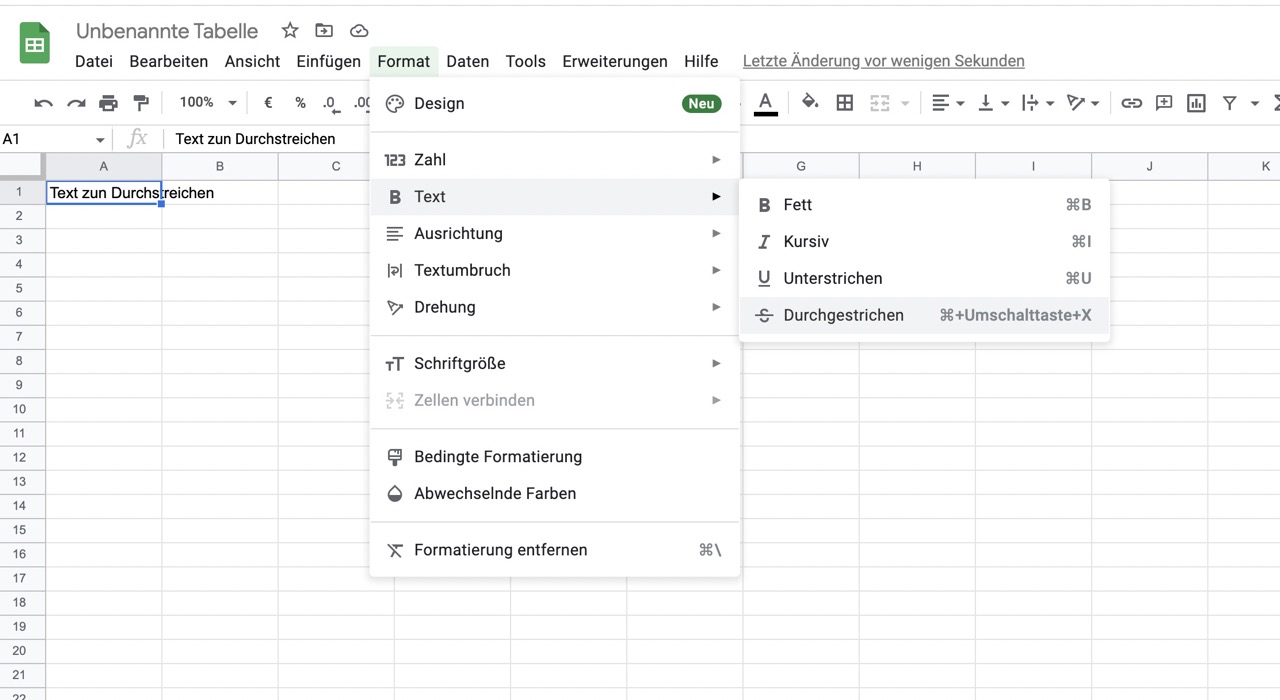
Und schon ist dein Zelleninhalt durchgestrichen.
Wenn du das Durchstreichen rückgängig machen willst, dann geht das auch. Markiere dafür einfach wieder den Text den du bearbeiten willst. Und dann klickst du wieder Format > Text > Durchgestrichen. Die Formatierung wird zurückgenommen
Zuletzt aktualisiert vor 2 Jahren von pixelschmitt
